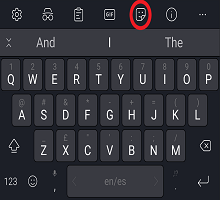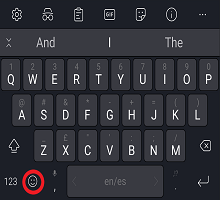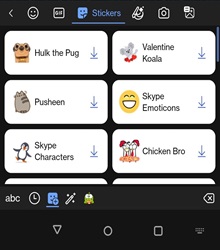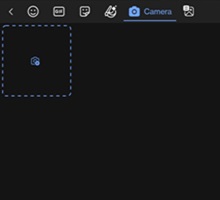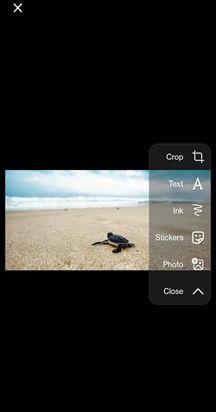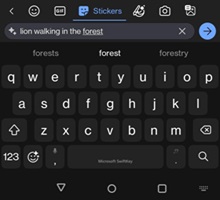1. Microsoft SwiftKey Çıkartmalarına erişme
2. Konuşmanıza Çıkartma Ekleme
3. Çıkartmaları Koleksiyonunuz İçine Sabitleyin
Metnin yeterli olmadığı zamanlarda çıkartmalar yalnızca yollardan biridir, Microsoft SwiftKey Klavyeniz kendinizi sözcüklerden daha fazla ifade etmenizi sağlar.
1 - Microsoft SwiftKey Çıkartmalarına erişme
Microsoft SwiftKey Klavyenizin sunduğu tüm harika çıkartmaları almak kolaydır:
Araç Çubuğundan
-
Araç çubuğu, tahmin çubuğunun solundaki simgeye dokunarak açılabilir.
-
'Çıkartmalar' simgesini seçin.
Ayrılmış emoji anahtarından
-
Ayrılmış emoji tuşu klavyenizde bulunur, dokunun ve 'Çıkartmalar' simgesini seçin.
2 - Konuşmanıza Çıkartma Ekleme
Arkadaşlarınızı çıkartmalarla memnun etmeye başlamadan önce bazı çıkartma paketlerini indirmeniz veya kendiniz tasarlamanız gerekir.
Yazma sırasında farklı çıkartma paketleri yelpazesi sunuyoruz. Ayrıca, benzersiz bir şey oluşturmak için kendi görüntünüzü kullanma seçeneği vardır, böylece her zaman yeni sık kullanılanları keşfedeceksiniz!
Çıkartma Paketi İndirme
Kullanılabilir etiket paketlerini görüntülemek için üst ve alta kaydırın.Sağ taraftaki indirme simgesine basın (bunu her paket için yalnızca bir kez yapmanız gerekir).
Paketten seçmek için bir çıkartmaya dokunun.
Kendi Çıkartmanızı oluştururken bunları Çıkartma Kamerası koleksiyonunuzda kaydedin.
-
Çıkartma paneline gidin.
-
Zengin giriş panelindeki 'Kamera' simgesine basın (bu Koleksiyon panelidir)
-
Görüntü Çıkartmalarınızı oluşturmaya başlamak için 'Oluştur' düğmesine dokunun; bunları düzenleyip gönderebilirsiniz.
-
SwiftKey'nin yerleşik kamerasını kullanarak resim çekebilir ve resmi düzenleyebilir, üzerine yazabiliriz. Ayrıca, mobil galeri görüntülerini kullanabilir ve çıkartma olarak gönderebiliriz.
Resim resim etiketinize metin de ekleyebilirsiniz. İşiniz bittiğinde 'Gönder' simgesine basın.
Çıkartmalar Microsoft SwiftKey Klavyenizde yerleşik olduğundan, bunları istediğiniz uygulamada kullanabilirsiniz.
Daha fazla bilgi edinmek için: Koleksiyonunuzu yönetme
3 - Yapay zeka kullanarak Çıkartma oluşturma
Artık SwiftKey Klavye'de yapay zeka destekli çıkartmalarla yaratıcılığınızı ifade edebilir ve konuşmalarınızı kişiselleştirebilirsiniz. Sohbetlerinizi daha ilgi çekici ve benzersiz hale getirmenin eğlenceli ve yenilikçi bir yoludur. Yapay zeka sihri dokunuşuyla kendi çıkartmalarınızı oluşturmanın keyfini çıkarın!
SwiftKey Klavyenizde yapay zeka kullanarak Çıkartmalar oluşturun:
Yeni bir Microsoft hesabı için kaydolun veya mevcut Microsoft hesabınızda oturum açın. Yapay zeka tarafından oluşturulan bir dizi görüntü oluşturmak ve keyfini çıkarmak için aklınıza gelen herhangi bir metin açıklamasını yazın!
-
Çıkartma paneline gidin (emoji panelinin sağ üst köşesindeki çıkartma simgesine dokunun)
-
Sağ alttaki Kalem/Resim Simgesi'ne tıklayın.
-
"Oluşturulacak etiketi açıklama" seçeneğini görebilirsiniz.
-
Örneğin: Yapay zeka kullanarak etiket oluşturmak için "Ormanda yürüyen aslan" metin istemi verin.
-
Çıkartmaları kaydetmek için yapay zeka tarafından oluşturulan yeni Çıkartmaları görüntüleyebilir ve uzun basabilirsiniz.
-
Son eklenen çıkartmalara uzun basmayı kaldırmak için.
Kendi resimlerinizi kullanarak oluşturduğunuz tüm Çıkartmalar varsayılan olarak Çıkartma Kamera Koleksiyonunuz'a kaydedilir.
Artık Çıkartmayı Koleksiyonunuzda görüntülemek istemiyorsanız, uzun süre üzerine basın ve sorulduğunda 'Sil'i seçin.
4 - Sık Sorulan Sorular
-
Lütfen çıkartma oluştururken küfür içeren herhangi bir dili kullanmaktan kaçının, bu da yapay zeka çıkartmaları özelliğinin daha fazla kullanılamamasıyla sonuçlanabilir.
-
Animasyonlu çıkartmalara metin eklemek mümkün değildir.
-
Metin rengi ve yazı tipi stili şu anda özelleştirilemiyor.
-
Çıkartma Paketleri hızlı bir şekilde indirilecek şekilde tasarlanmıştır. Ancak, verilerinizi kullanmaktan kaçınmak için WiFi'ye bağlanmanızı anımsatacağız. bir indirme başarısız olursa sizden yeniden denemenizi vereceğiz.
Şu anda iOS için Microsoft SwiftKey bu özelliği desteklemiyoruz.